12 façons de réparer Google Maps ne fonctionne pas sur Android ou iPhone
Publié: 2023-06-26Aujourd'hui, Google Maps est devenu un guide quotidien permettant à la plupart des gens de planifier des itinéraires de voyage, de découvrir de nouveaux lieux, de partager des emplacements en direct avec leurs amis et leur famille, d'obtenir des informations sur les transports en commun, etc. Malgré les efforts de Google pour fournir le meilleur système de navigation, l'application Google Maps continue de rencontrer des problèmes techniques et des pannes qui affectent de nombreux utilisateurs qui comptent sur Google Maps pour obtenir des itinéraires ou explorer des endroits inconnus.
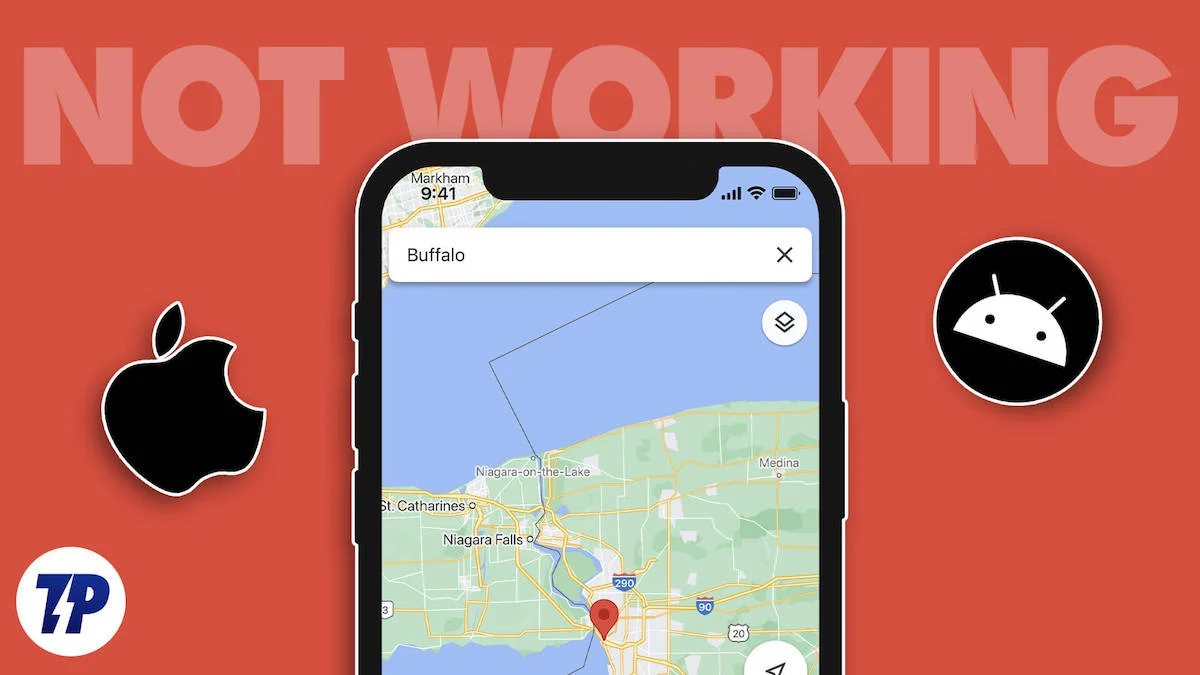
Si vous rencontrez actuellement un problème avec l'application Google Maps sur votre appareil Android ou iPhone, vous êtes au bon endroit. Dans ce guide, nous avons compilé des instructions complètes sur la façon de réparer Google Maps qui ne fonctionne pas sur votre Android et votre iPhone.
Table des matières
Correction de Google Maps ne fonctionnant pas sur votre smartphone
Vérifier l'état du serveur Google Maps
Comme pour toute autre application, Google Maps peut subir des pannes de serveur pour diverses raisons, notamment des pannes de réseau, des erreurs humaines, des pannes matérielles du serveur, etc. Ces problèmes peuvent entraîner une interruption de la communication entre les serveurs de Google et d'autres systèmes et affecter le service de Google Maps.
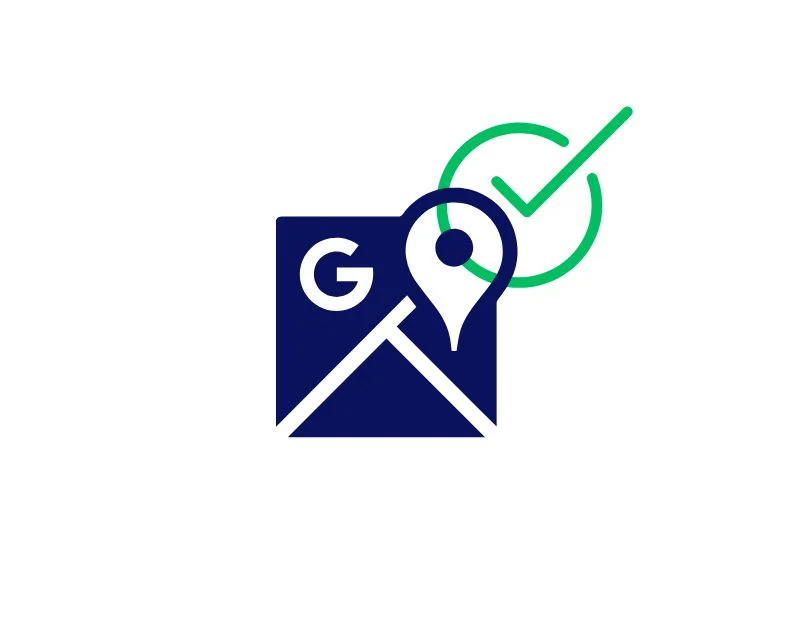
Pour vérifier l'état du serveur Google Maps, vous pouvez utiliser des outils comme un détecteur de panne et le propre tableau de bord d'état public de Google. Ces outils sont conçus pour fournir aux utilisateurs des informations sur l'état des produits couramment disponibles.
Le tableau de bord d'état public de Google lui-même permet aux utilisateurs de vérifier l'état actuel de tous les services Google. Il comprend également une fonction d'affichage de l'historique qui montre les incidents des 365 derniers jours. Les incidents affichés sur le tableau de bord sont classés en panne (orange) ou en panne (rouge), selon leur gravité.
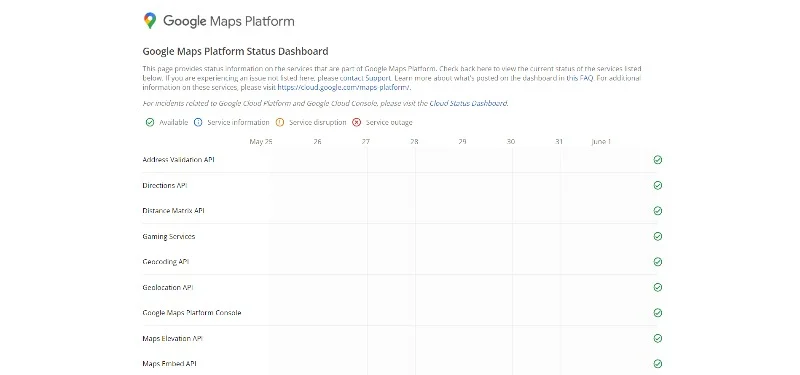
Vous pouvez simplement accéder au tableau de bord du statut public et vérifier l'état du serveur. Comme mentionné précédemment, en cas de panne, le tableau de bord affichera le message « Service Disruption » ou « Server Outage ».
Alternativement, vous pouvez également visiter des sites Web comme DownDetector et rechercher Google Maps. En cas de problème avec Google Maps, le site Web affichera un message indiquant que les utilisateurs signalent des problèmes avec Google Maps, ainsi que des statistiques de rapport d'utilisateur. Si le problème du serveur est confirmé, vous ne pouvez pas faire grand-chose pour résoudre le problème côté utilisateur. Attendez un moment jusqu'à ce que Google corrige le problème et que le serveur recommence à fonctionner normalement.
Redémarrez votre smartphone
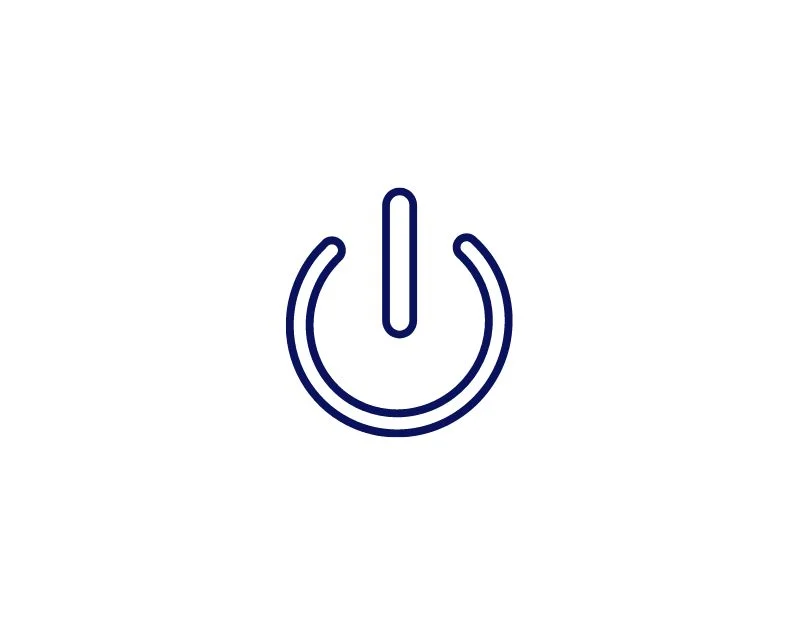
Le redémarrage d'un appareil, également appelé redémarrage, est une méthode simple et efficace qui peut résoudre divers problèmes sur votre smartphone, y compris Google Maps qui ne fonctionne pas. En effet, lorsqu'un appareil est en cours d'exécution, divers processus sont démarrés et arrêtés, et certains programmes peuvent ne pas se fermer complètement, ce qui peut entraîner un système lent, des programmes qui ne s'ouvrent pas, des messages d'erreur, etc.
Lorsque vous redémarrez votre appareil, tous les programmes et processus sont tués et l'appareil redémarre, où tous les programmes sont rechargés à partir de zéro. Si l'application Google Maps ne fonctionne pas, le redémarrage de l'appareil peut aider à redémarrer l'application et à supprimer les processus inutiles susceptibles d'entraîner un dysfonctionnement de l'application Google Maps.
Vérifiez votre connection internet
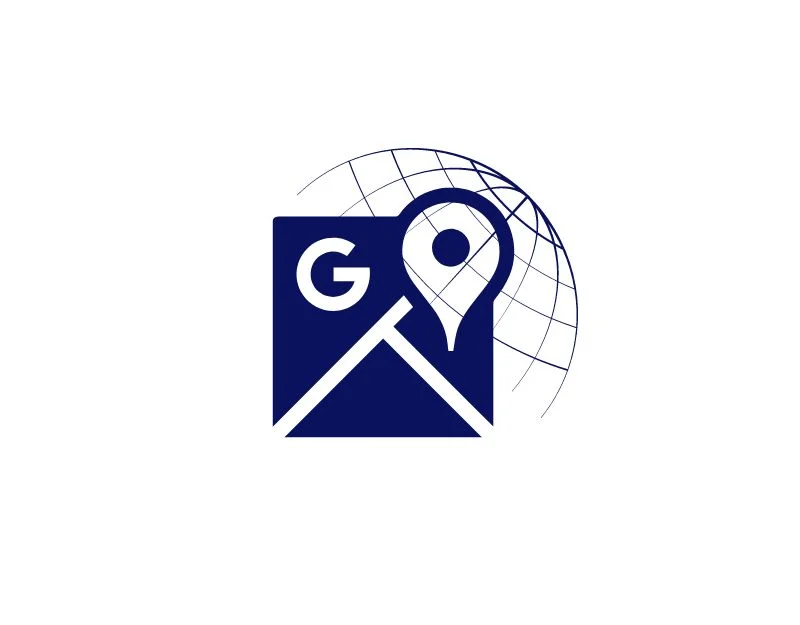
L'une des principales raisons pour lesquelles Google Maps ne fonctionne pas sur votre smartphone peut être des problèmes de réseau. Si vous rencontrez des problèmes de réseau sur votre smartphone, l'application Google Maps ne pourra pas se connecter au serveur Google. Pour résoudre ce problème, vous pouvez vérifier l'état du réseau sur votre smartphone.
Vous pouvez utiliser différentes méthodes pour vérifier Internet sur votre smartphone. La méthode la plus courante consiste à ouvrir le navigateur sur votre smartphone et à visiter le site Web Speedtest. Cliquez ensuite sur le bouton "Go" et testez votre vitesse Internet. Assurez-vous d'avoir une vitesse de téléchargement d'au moins 5 Mo (ce n'est pas un nombre définitif) pour que Google Maps fonctionne correctement.
Alternativement, vous pouvez également vérifier votre vitesse Internet en affichant la vitesse Internet dans la barre d'état et vous assurer que vous disposez d'au moins 30 kbps pour une meilleure expérience. Si vous n'obtenez pas suffisamment d'Internet ou si vous rencontrez des problèmes avec Internet, essayez les techniques de dépannage suivantes pour résoudre les problèmes Internet sur votre Android et votre iPhone.
- Activer le mode avion et le désactiver : Vous pouvez utiliser cette méthode pour réinitialiser votre connexion Internet. Vous pouvez utiliser le Panneau de configuration ou les Paramètres système principaux sur votre iPhone et Android pour gérer le mode Avion sur votre smartphone.
- Redémarrez votre smartphone : une autre méthode simple et efficace consiste à redémarrer votre smartphone.
- Disable Data Saver Mode/Low Data Mode : désactivez le mode économiseur de données sur votre smartphone. Le mode économiseur de données limite la vitesse d'Internet sur votre smartphone et désactive les données une fois la limite atteinte. Vous pouvez désactiver le mode d'économie de données sur votre smartphone Android et iPhone via les paramètres et le mode d'économie de données.
- Réinitialisez vos paramètres réseau : une autre façon de résoudre le problème consiste à réinitialiser vos paramètres réseau. Sur un iPhone, accédez à Paramètres > sélectionnez Général > naviguez et sélectionnez Réinitialiser > cliquez sur Réinitialiser les paramètres réseau . L'appareil vous demandera d'entrer votre mot de passe si vous en avez un. Sur un téléphone Android, accédez à Paramètres > Naviguer et sélectionnez Système > cliquez sur Avancé > sélectionnez Options de réinitialisation > Réinitialiser Wi-Fi, cellulaire et Bluetooth .
Autoriser l'utilisation des données d'arrière-plan
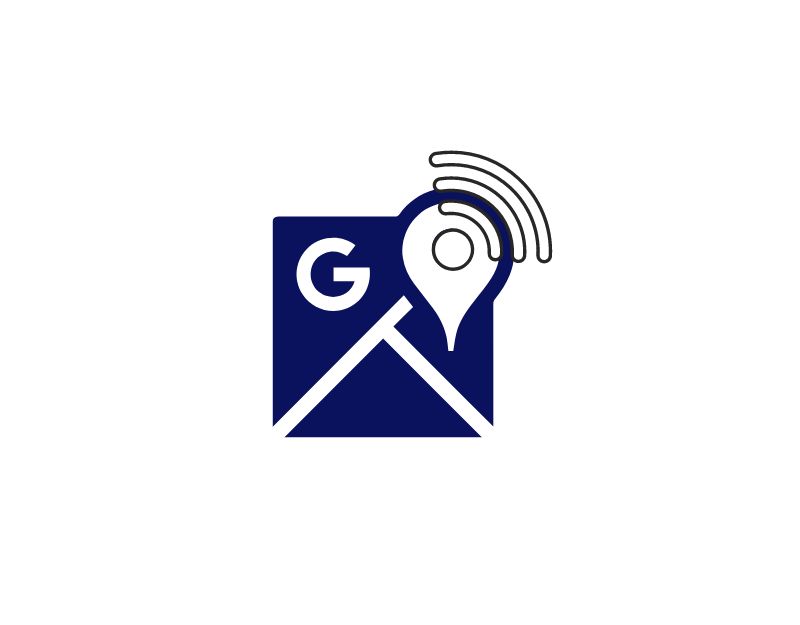
La plupart des gens utilisent Google Maps en arrière-plan et, comme je l'ai dit, l'application nécessite une connexion Internet constante pour fonctionner. Si vous limitez l'utilisation des données de l'application en arrière-plan, votre système d'exploitation mobile limitera l'accès aux données mobiles pour l'application Google Maps lorsque l'application n'est pas utilisée. Cela affecte le fonctionnement de Google Maps. Pour résoudre ce problème, vous pouvez simplement activer l'utilisation en arrière-plan de l'application.
Comment autoriser l'utilisation des données d'arrière-plan de Google Maps sur Android
- Paramètres : ouvrez les principaux paramètres de votre smartphone.
- Accédez à « Apps » : Dans le menu des paramètres, recherchez l'option « Apps » et appuyez dessus.

- Sélection de Google Maps : Dans la liste des applications, sélectionnez Google Maps et appuyez dessus.

- Accéder aux paramètres de données mobiles : une fois que vous avez ouvert les paramètres de l'application sélectionnée, recherchez une option intitulée « Utilisation des données » et appuyez dessus.
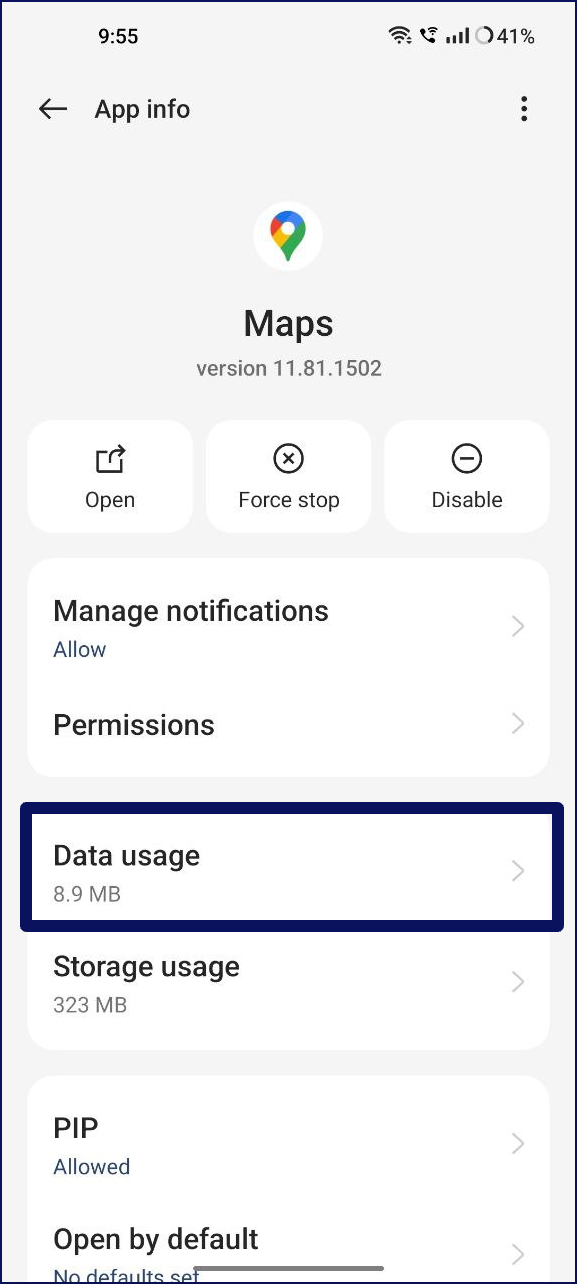
- Gérer l'utilisation des données en arrière-plan : dans le menu " Données mobiles ", vous trouverez une option appelée " Autoriser l'utilisation des données en arrière-plan ". Ici, vous pouvez activer ou désactiver l'utilisation des données d'arrière-plan pour l'application sélectionnée. Si vous souhaitez que l'application utilise des données en arrière-plan, assurez-vous que cette option est activée.
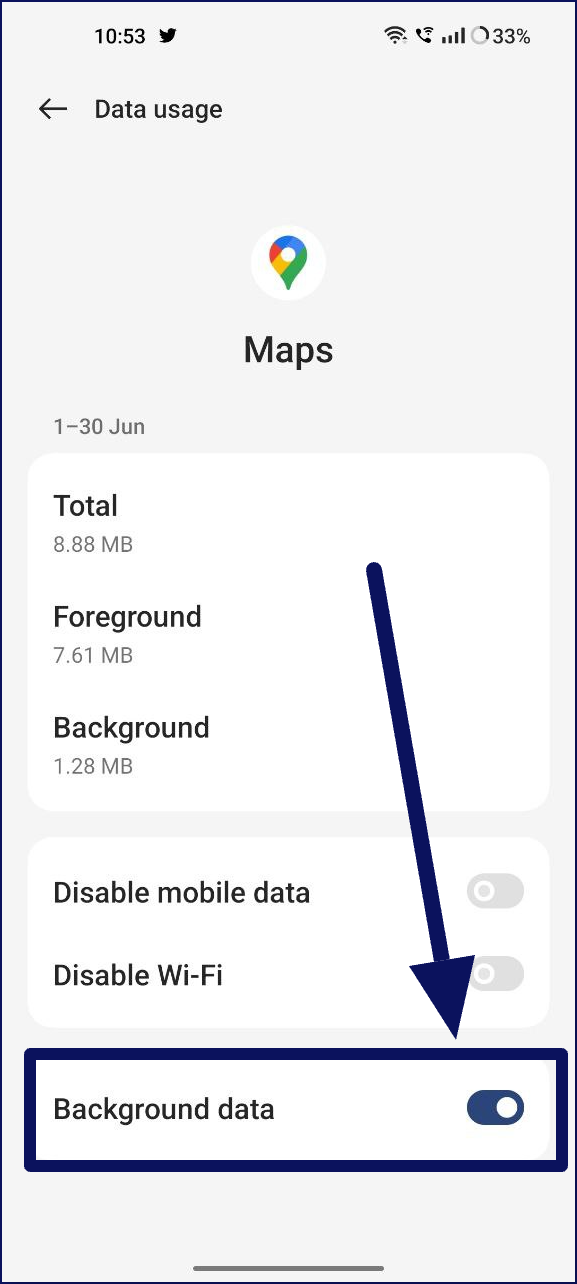
Comment autoriser l'utilisation des données en arrière-plan pour Google Maps sur iPhone
- Ouvrez ' Paramètres ' sur votre iPhone
- Faites défiler vers le bas et appuyez sur " Général ".
- Maintenant, appuyez sur " Actualisation de l'application en arrière-plan ".
- Une liste d'applications s'affichera. Trouvez maintenant Google Maps et activez l'interrupteur.
Location disponible
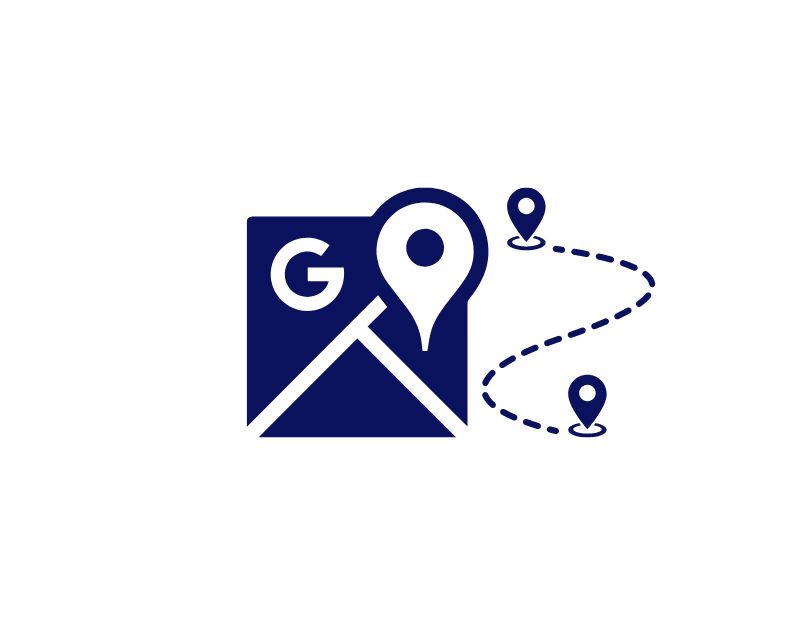
Google Maps ou toute autre application de service de localisation a principalement besoin de votre position pour vous fournir le service. La plupart du temps, et pour la plupart des utilisateurs, la localisation est désactivée par défaut. Cela peut être pour des raisons de confidentialité ou pour économiser la batterie de votre smartphone. Si vous rencontrez des problèmes avec Google Maps, il y a de fortes chances que vos services de localisation soient désactivés. Pour résoudre ce problème, vous pouvez simplement activer les services de localisation sur votre Android et votre iPhone. Ci-dessous, nous avons décrit les étapes détaillées pour activer les services de localisation sur votre Android et votre iPhone.
Pour les appareils Android (la plupart des versions) :
- Ouvrez l'application " Paramètres " sur votre appareil Android.
- Appuyez sur « Localisation » dans le menu « Paramètres ».
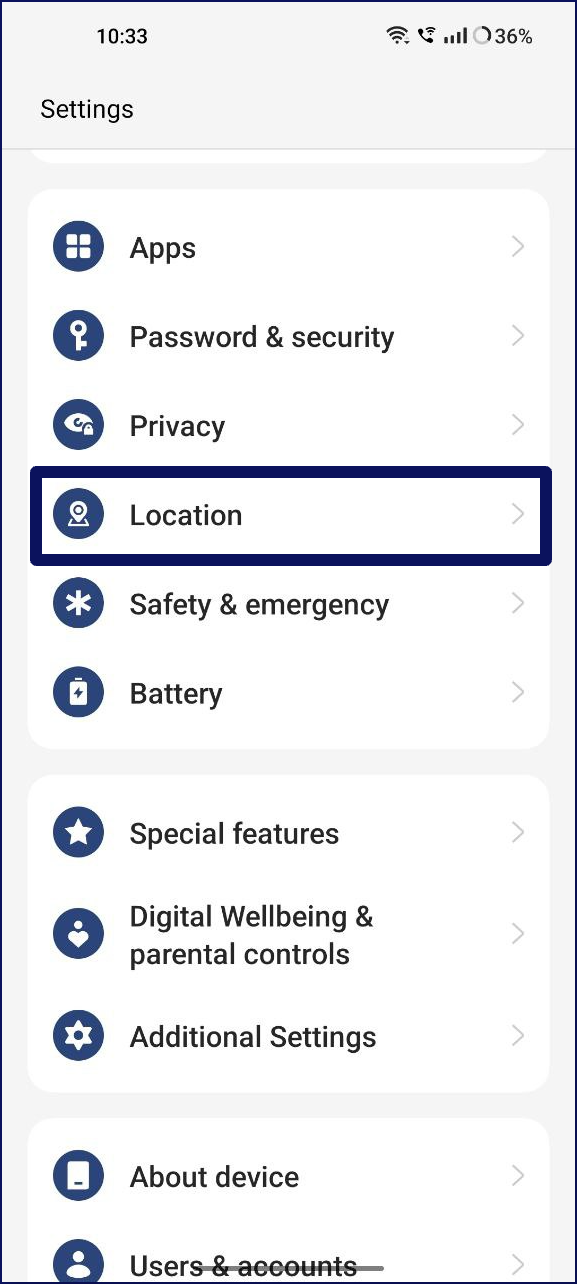
- Vous verrez un curseur ou un commutateur à côté de " Utiliser l'emplacement " ou des paramètres similaires. Faites glisser le curseur vers la droite ou appuyez sur le commutateur pour l'activer.
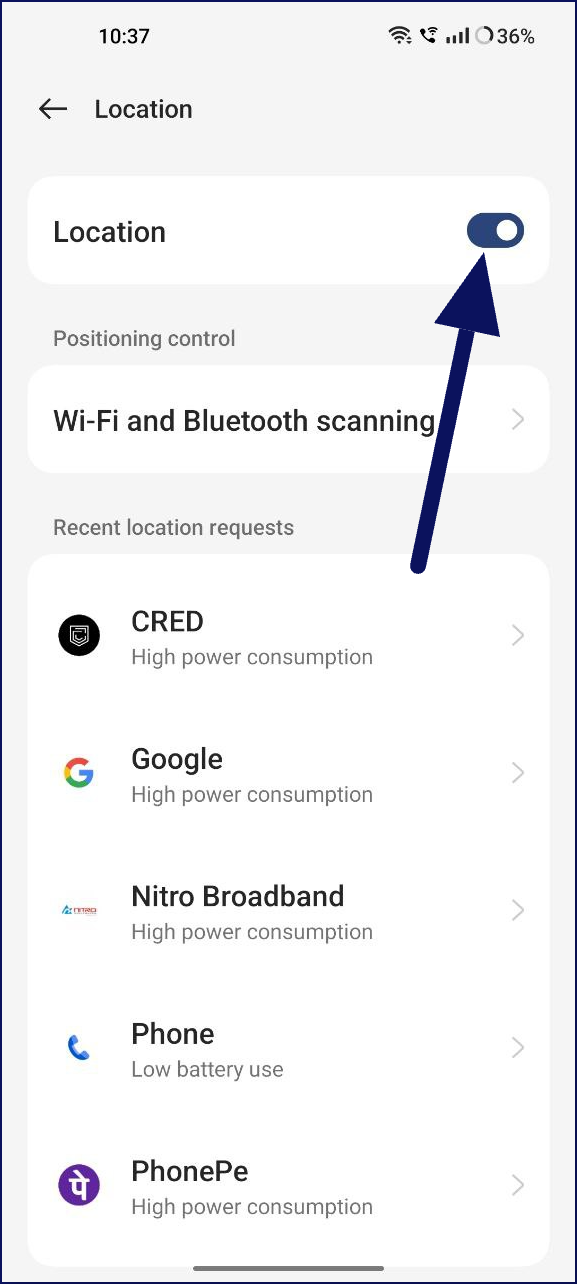
- Une fois que vous avez activé les services de localisation, Google Maps a besoin de votre position et peut y accéder immédiatement. Vous pouvez ouvrir à nouveau Google Maps et utiliser l'application.
Pour iPhone (iOS 8 et supérieur) :
- Ouvrez l'application ' Paramètres ' sur votre iPhone.
- Faites défiler vers le bas et appuyez sur " Confidentialité ".
- Dans le menu « Confidentialité », appuyez sur « Services de localisation ».
- À côté de "Services de localisation", vous verrez un interrupteur. Appuyez sur le commutateur et activez les services de localisation.
- Une fois que vous avez activé les services de localisation, l'application Google Maps sur votre iPhone pourra y accéder immédiatement.
Vérifiez les autorisations de localisation des applications
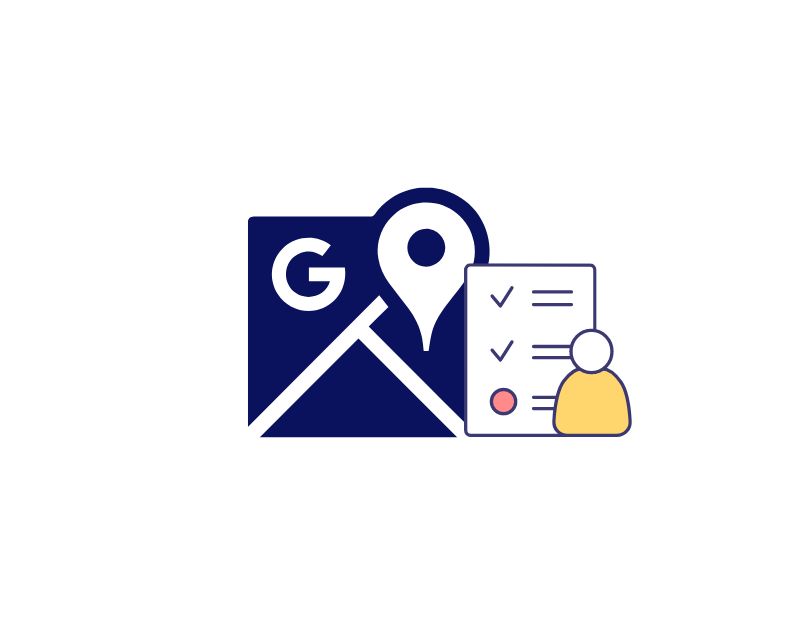
Maintenant que vous avez activé les services de localisation sur votre smartphone, vérifiez que Google Maps dispose des autorisations nécessaires pour accéder aux services de localisation sur votre Android et votre iPhone. Dans la dernière version d'Android et d'iPhone, vous pouvez configurer et désactiver des services individuels pour les applications. Si vous avez accidentellement désactivé l'autorisation de localisation pour Google Maps, vous pouvez facilement la réactiver dans les paramètres de votre Android et de votre iPhone.
Comment activer les autorisations de localisation pour Google Maps Android
- Accéder aux paramètres : ouvrir les paramètres sur votre smartphone
- Accédez aux applications : dans le menu des paramètres, recherchez l'option "Applications" ou "Applications".

- Trouver Google Maps : Dans la liste des applications, recherchez l'application Google Maps et cliquez dessus.

- Autorisations : maintenant, dans la section " Informations sur l'application ", recherchez l'option " Autorisations ".
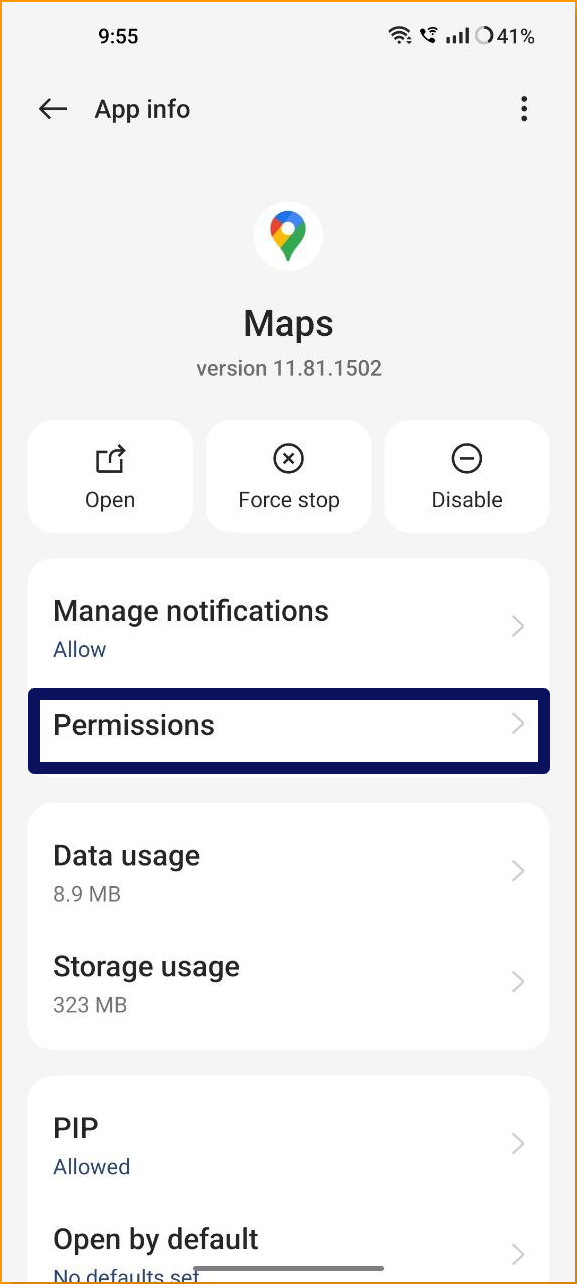
- Vous pouvez maintenant voir la liste des autorisations autorisées et non autorisées de Google Maps. Si l'autorisation de localisation n'est pas autorisée, appuyez sur l'emplacement et cliquez sur Autoriser uniquement lors de l'utilisation de l'application ou Demander à chaque fois (vous devez accorder des autorisations de localisation à Google Maps chaque fois que vous souhaitez utiliser l'application).
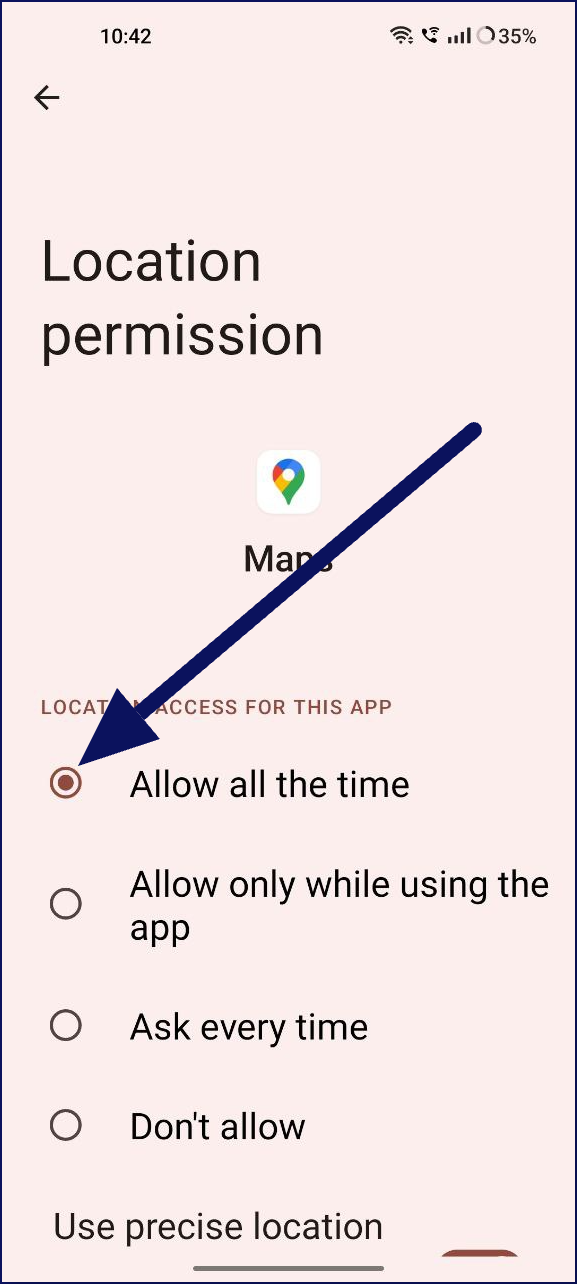
Comment activer les autorisations de localisation sur iPhone
- Paramètres : Ouvrez les paramètres les plus importants de votre iPhone
- Ouvrez les paramètres de confidentialité : faites maintenant défiler vers le bas et sélectionnez Confidentialité.
- Sélectionnez Google Maps : sélectionnez maintenant Google Maps dans la liste.
- Activez l'autorisation de localisation. Allez maintenant à l'autorisation de localisation et cliquez sur le commutateur pour l'activer.
Améliorez la précision de la localisation
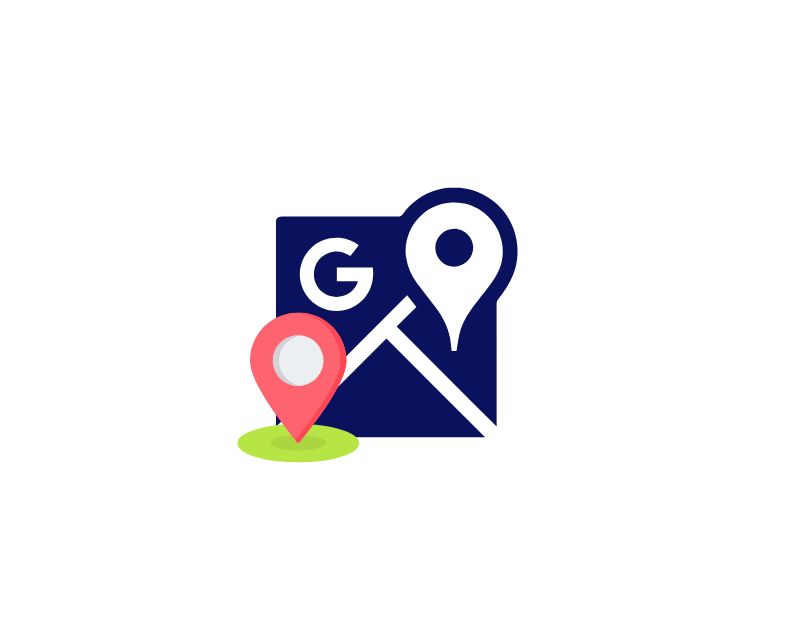

Activer la haute précision dans l'emplacement
Si vous rencontrez des erreurs de localisation sur Google Maps, essayez d'améliorer la précision de la localisation. Vous pouvez utiliser différentes méthodes pour améliorer la précision de la localisation sur Google Maps sur votre Android et votre iPhone. Nous avons fourni un guide détaillé étape par étape pour vous ci-dessous. L'application de ces méthodes améliorera la précision de la détection de localisation et éliminera les erreurs.
Android:
- Ouvrez l'application Paramètres sur votre téléphone.
- Accédez à l'option " Emplacement ".
- Développez le menu « Avancé » et appuyez sur « Précision de la localisation Google ».
- Activez le bouton « Améliorer la précision de la localisation » s'il n'est pas déjà activé.
iOS :
- Lancez l'application Paramètres sur votre iPhone.
- Accédez à « Confidentialité », puis appuyez sur « Services de localisation ».
- Recherchez " Google Maps " dans la liste et activez l'option " Emplacement précis ".
Calibrer la boussole
- Lancez l'application Google Maps sur votre Android ou iPhone.
- Appuyez sur le point bleu qui indique votre position actuelle.
- Appuyez sur l'option " Calibrer la boussole " en bas.
- Effectuez le geste à l'écran pour former un huit avec votre téléphone.
- Après le calibrage, vérifiez si Google Maps peut détecter votre position correcte.
Désactiver les emplacements fictifs
- Lancez l'application Paramètres sur votre Android.
- Allez dans « Système » et ouvrez le menu « Options développeur ».
- Faites défiler vers le bas et recherchez " Sélectionner une application de localisation fictive ". Assurez-vous qu'aucune application n'est sélectionnée ici.
- Alternativement, vous pouvez désactiver le menu "Options pour les développeurs" pour empêcher toute modification qui y est apportée.
Désactiver le VPN
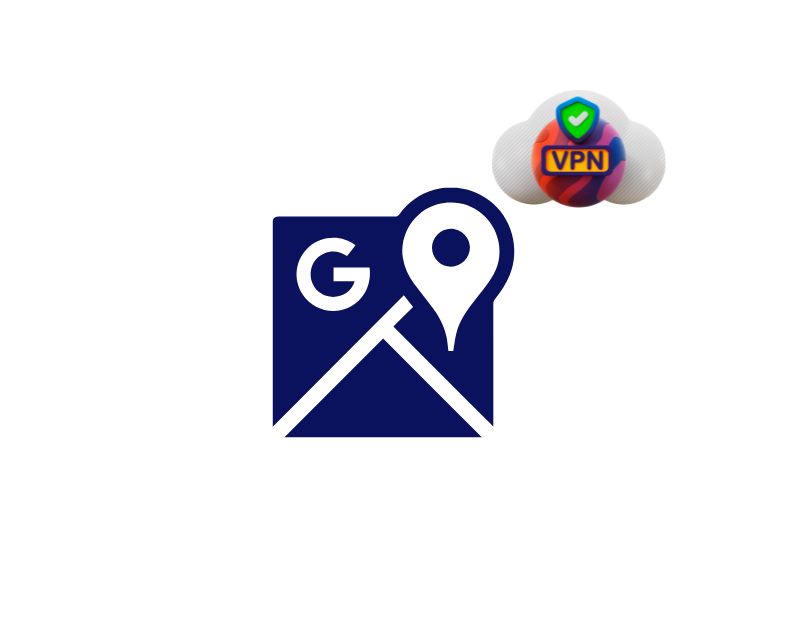
La plupart du temps, Google Maps fonctionne correctement avec le VPN activé. Cependant, si le VPN n'est pas configuré correctement, vous pouvez rencontrer des conflits lors de l'utilisation de Google Maps et l'application peut ne pas fonctionner comme prévu. Pour résoudre ce problème, vous pouvez simplement désactiver le VPN lorsque vous utilisez Google Maps sur votre iPhone et Android.
Forcer l'arrêt de Google Maps
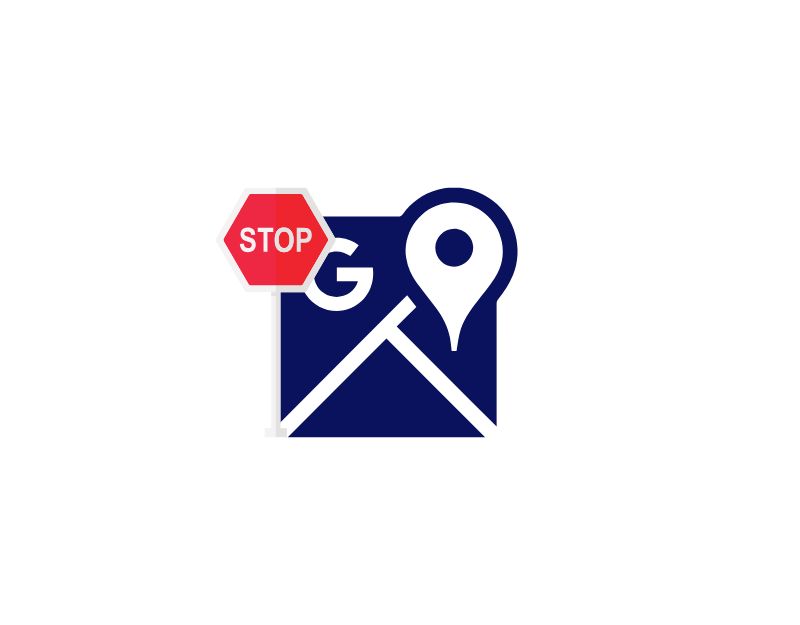
L'arrêt forcé est particulièrement utile lorsqu'une application ne fonctionne pas correctement ou en cas de problème au sein de l'application. Il peut être utilisé pour résoudre des problèmes tels que des plantages fréquents d'applications et des problèmes d'applications. Si Google Maps rencontre des problèmes sur votre smartphone, forcer la fermeture de l'application peut vous aider à résoudre le problème.
Comment forcer l'arrêt de l'application sur le smartphone Android
- Ouvrez l'application Paramètres : appuyez sur l'application Paramètres sur votre appareil.
- Sélectionnez Apps ou Apps & Notifications : Selon votre appareil, vous devrez peut-être sélectionner « Voir toutes les applications » pour afficher toutes les applications ouvertes.

- Sélectionnez l'application que vous souhaitez fermer : Maintenant, dans la liste des applications, sélectionnez Google Maps.

- Forcer l'arrêt de l'application : Choisissez l'option « Forcer l'arrêt ».
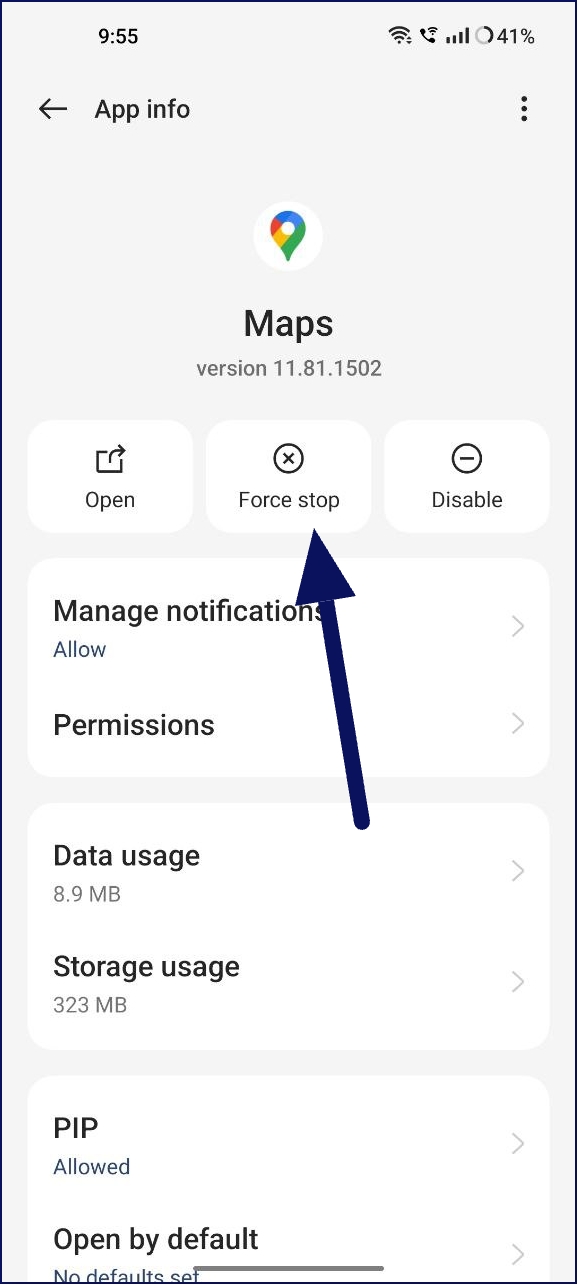
- Confirmez votre décision : Confirmez votre décision en sélectionnant « Forcer l'arrêt ».
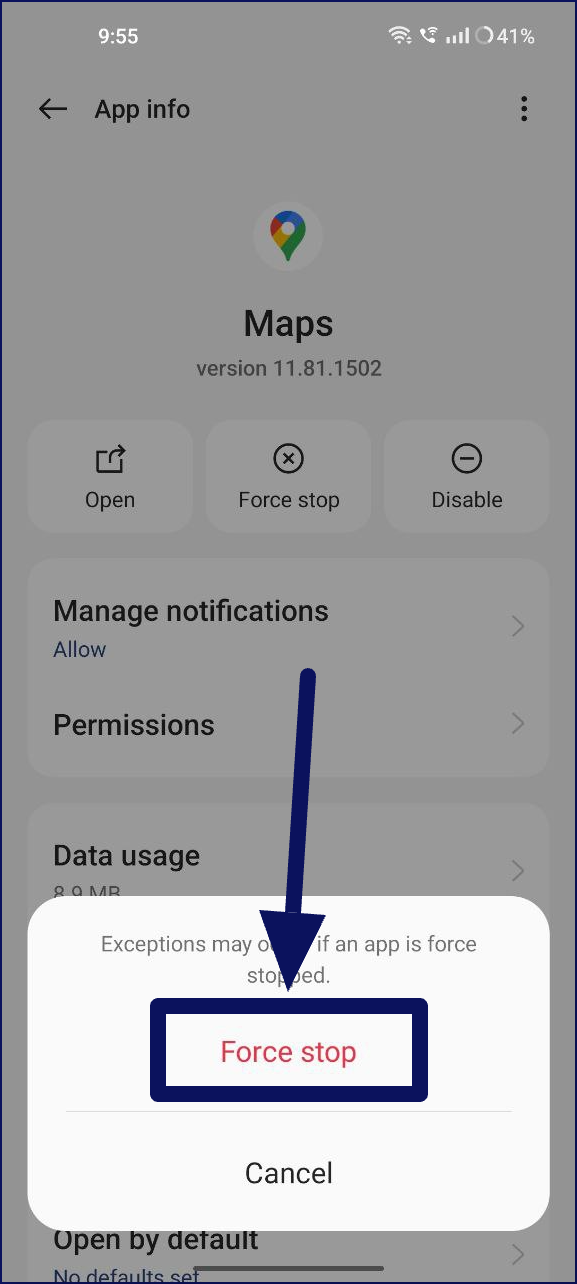
Comment forcer l'arrêt de l'application sur votre iPhone
- Ouvrez le sélecteur d'application en double-cliquant sur le bouton Accueil (sur un iPhone doté d'un bouton Accueil) ou en balayant vers le haut depuis le bas de l'écran d'accueil (sur les autres modèles d'iPhone).
- Recherchez l'application Google Maps dans la liste des applications récemment ouvertes et balayez vers le haut pour fermer l'application.
Vider le cache de Google Maps
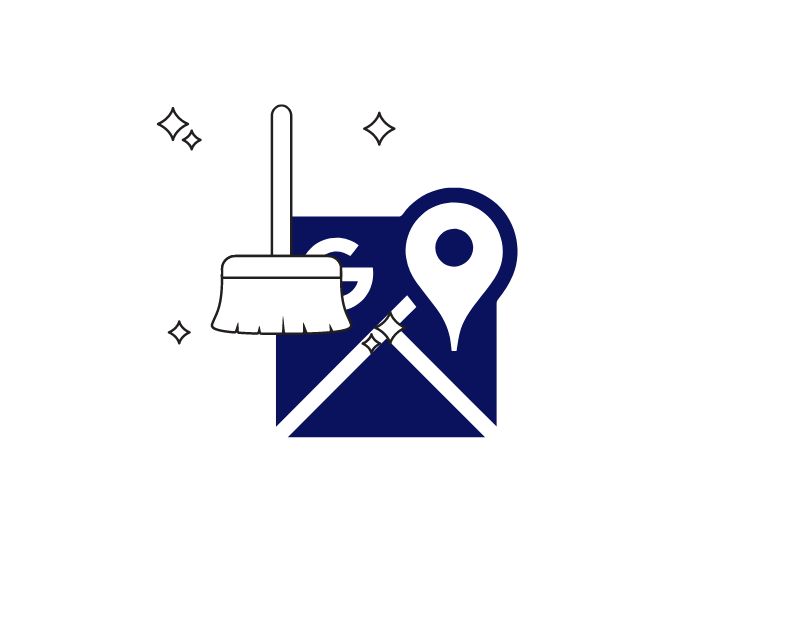
Un cache est un espace de stockage temporaire utilisé par les téléphones portables et les applications pour accéder rapidement aux informations récemment ou fréquemment utilisées. La mise en cache peut améliorer considérablement les performances des applications. Cependant, la mise en cache peut également présenter certains inconvénients. Par exemple, si le cache est trop plein, cela peut affecter les performances de vos applications. Si les données mises en cache sont obsolètes, des erreurs peuvent se produire ou des informations obsolètes peuvent être affichées. Effacer le cache, c'est-à-dire effacer les données stockées, peut souvent résoudre ces problèmes, comme le problème de Google Maps qui ne fonctionne pas.
Mettre à jour l'application Google Maps
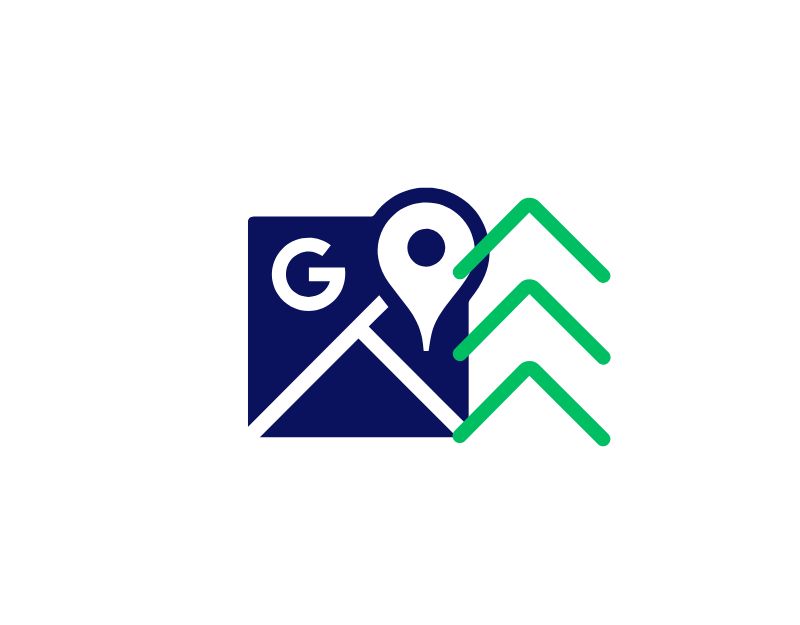
La mise à jour de l'application vers la dernière version peut également corriger de nombreux bogues. La mise à jour de l'application apporte de nouvelles fonctionnalités et résout également de nombreux problèmes avec la version actuelle de l'application. Vous pouvez mettre à jour Google Maps sur votre Android et votre iPhone à partir des magasins d'applications officiels.
Installer et désinstaller l'application Google Maps
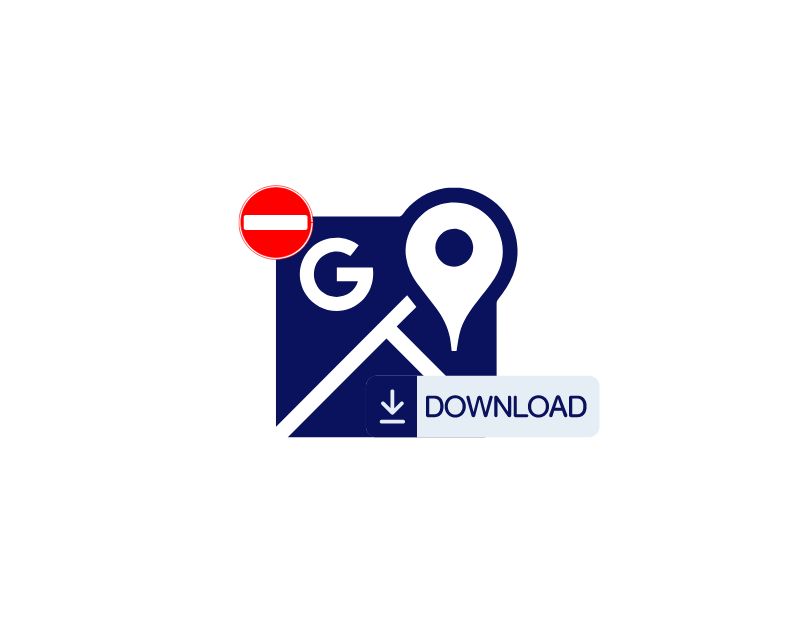
Lorsque vous désinstallez l'application Google Maps sur votre iPhone et Android, toutes ses données et tous ses paramètres sont supprimés. Cela permet non seulement de libérer de l'espace, mais également de résoudre l'application. La réinstallation d'une application peut souvent résoudre les problèmes que vous avez pu rencontrer avec celle-ci. Si l'application plantait, fonctionnait lentement ou ne fonctionnait pas correctement.
Essayez les alternatives à Google Maps
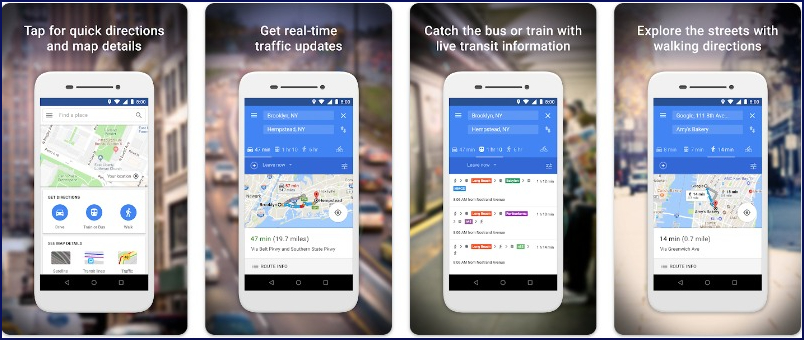
Si aucune des étapes n'a fonctionné pour vous, vous pouvez essayer l'alternative à Google Maps pour utiliser temporairement les services de localisation sur votre Android et votre iPhone.
- Google Maps Go : Google Maps Go est la version allégée de Google Maps conçue pour les appareils de faible puissance. L'application a une interface utilisateur et des fonctionnalités similaires, ce qui en fait le meilleur choix pour ceux qui veulent la même expérience Google Maps et ne veulent pas utiliser une autre application. Il est uniquement disponible pour Android dans le Google Play Store. Si vous utilisez Apple Maps, vous pouvez utiliser cette application (voir ci-dessous).
- Apple Maps : Si vous utilisez un iPhone, Apple Maps est la meilleure alternative à Google Maps si vous rencontrez des problèmes avec Google Maps. Connu pour sa belle conception et son intégration avec Siri, Apple Maps offre la plupart des fonctionnalités que les utilisateurs attendent des principales applications de cartes. Il est exclusif aux appareils Apple et jouit d'une bonne réputation en matière de confidentialité.
- Waze : cette application cartographique populaire offre des données de trafic en temps réel et dispose de fonctionnalités sociales telles que le partage d'itinéraire et le covoiturage. Il fonctionne à la fois sur Android et iOS. Waze appartient également à Google.
Solutions simples pour vos problèmes Google Maps
Google Maps est l'application la plus utilisée au monde, et cela peut être très frustrant lorsque l'application ne fonctionne pas et que des problèmes surviennent. Vous pouvez utiliser des techniques de dépannage simples pour résoudre le problème.
FAQ Résoudre le problème de Google Maps qui ne fonctionne pas
Pourquoi Google Maps vide-t-il ma batterie si rapidement et comment puis-je y remédier ?
C'est le problème le plus courant signalé par de nombreux utilisateurs. Google Maps consomme une grande partie de la batterie de votre appareil car il dépend fortement du GPS et d'Internet. L'utilisation du GPS et d'Internet sur votre téléphone peut épuiser rapidement votre batterie, et c'est un problème courant. Toutefois, si votre batterie se décharge plus rapidement que d'habitude, vous pouvez prendre des mesures telles que l'activation du mode économiseur de batterie ou l'utilisation de cartes hors ligne.
Pourquoi Google Maps n'affiche-t-il pas ma position ?
Il existe plusieurs raisons pour lesquelles Google Maps n'affiche pas votre position :
- Les services de localisation de votre appareil sont désactivés : assurez-vous que les services de localisation de votre appareil sont activés. Vous pouvez généralement trouver ce paramètre dans le menu des paramètres de votre appareil.
- Votre appareil n'a pas de puce GPS : certains appareils n'ont pas de puce GPS, ce qui est nécessaire à Google Maps pour déterminer votre position. Si votre appareil n'a pas de puce GPS, vous ne pourrez pas utiliser Google Maps pour suivre votre position.
- Il y a un problème avec les serveurs Google Maps : Parfois, il y a des problèmes avec les serveurs Google Maps qui peuvent empêcher l'application d'afficher votre position. Si vous pensez que c'est le cas, vous pouvez consulter la page d'état de Google Maps pour voir s'il existe des problèmes connus.
Pourquoi Google Maps ne me donne-t-il pas d'itinéraire ?
Il existe plusieurs raisons pour lesquelles Google Maps peut ne pas vous fournir d'itinéraire :
- Vous n'avez pas saisi de point de départ ou d'arrivée : Assurez-vous d'avoir saisi un point de départ et d'arrivée dans Google Maps. Vous pouvez le faire en appuyant sur la barre de recherche et en entrant l'adresse ou le nom de l'emplacement.
- Il y a un problème avec votre connexion Internet : Google Maps a besoin d'une connexion Internet pour donner des directions, donc si votre connexion Internet est coupée, vous ne pourrez pas obtenir de directions.
- Il y a un problème avec les serveurs Google Maps : Parfois, il y a des problèmes avec les serveurs Google Maps qui peuvent empêcher l'application de donner des directions. Si vous pensez que c'est le cas, vous pouvez consulter la page d'état de Google Maps pour voir s'il existe des problèmes connus.
Puis-je utiliser Google Maps hors ligne s'il ne fonctionne pas ?
Oui, Google Maps propose une fonctionnalité hors ligne qui vous permet de télécharger des cartes pour des zones spécifiques et de les utiliser sans connexion Internet. Pour utiliser Google Maps hors ligne, ouvrez l'application, accédez à la zone que vous souhaitez télécharger et recherchez "OK Maps" ou accédez à la section "Cartes hors ligne" dans les paramètres de l'application pour télécharger une région spécifique.
Le non-fonctionnement de Google Maps affecte-t-il la navigation dans d'autres applications ?
Cela dépend de la manière dont les autres applications sont intégrées à Google Maps. Certaines applications s'appuient sur Google Maps pour leurs fonctionnalités de navigation, donc si Google Maps ne fonctionne pas correctement, cela peut également avoir un impact sur la navigation dans ces applications. Cependant, d'autres applications peuvent utiliser des services de cartographie alternatifs ou avoir leurs propres systèmes de navigation intégrés, qui peuvent toujours fonctionner même si Google Maps rencontre des problèmes.
